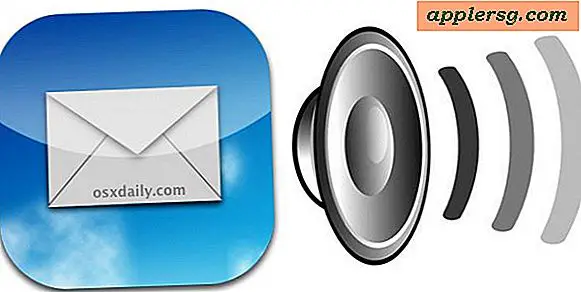รับคำสั่งการเข้าถึงบรรทัดรับคำสั่งทันทีจาก Anywhere ใน Mac OS ด้วย iTerm2

หากคุณเป็นผู้ใช้บรรทัดคำสั่งคุณสามารถจินตนาการได้ว่าควรมีหน้าต่างเทอร์มินัลให้คุณได้ทันทีจากที่ใดก็ได้บน Mac ไม่ว่าคุณจะอยู่ใน Finder, Safari, Xcode หรือโปรแกรมอื่น ๆ ก็ตาม อย่างสิ้นเชิง ไม่จำเป็นต้องจินตนาการด้วย iTerm คุณสามารถมีเทอร์มินัลที่มีอยู่ได้ทันทีที่หยดลงมาจากด้านบนของหน้าจอ Macs ทำให้คุณเข้าถึงบรรทัดคำสั่งได้ทันทีด้วยการกดปุ่มลัด
บางทีคุณอาจต้องการพีงเซิร์ฟเวอร์อย่างรวดเร็วใช้ Homebrew เรียกใช้การเปลี่ยนแปลง git รีบูตหรือปิดเครื่องระยะไกลเชื่อมต่อกับเซิร์ฟเวอร์ระยะไกลด้วย ssh หรืองานด่วนอื่น ๆ ที่ต้องใช้บรรทัดคำสั่ง ไม่ว่าคุณต้องการคุณสามารถใช้เคล็ดลับที่ยอดเยี่ยมนี้เพื่อให้มีหน้าต่างเทอร์มินัลที่พร้อมใช้งานได้ทันทีจากทุกที่หรือจากภายในโปรแกรมใดก็ได้ใน Mac OS
เพื่อให้ได้บรรทัดคำสั่งแบบหล่นลงคุณจะใช้แอพพลิเคชั่นของบุคคลที่สามที่เรียกว่า iTerm2 ซึ่งเป็นไคลเอนต์เทอร์มินัลของบุคคลที่สามที่เป็นที่นิยมสำหรับ Mac
วิธีตั้งค่า Instant Command Line Access ด้วย iTerm2
- ดาวน์โหลด iTerm2 จากนักพัฒนา, วางลงในคุณ / Applications / โฟลเดอร์แล้วเปิด iTerm2
- ดึงเมนู "iTerm2" และเลือก "Preferences"
- เลือกแท็บ "คีย์" และคลิกที่ปุ่ม "สร้างหน้าต่างเฉพาะทางลัด"
- ตั้งแป้นพิมพ์ลัดแป้นพิมพ์ลัดตามที่ต้องการหรือเลือก "Double-Tap Key" และตั้งค่าตามตัวอย่างในที่นี้จะใช้ปุ่ม 'Control' สองครั้งเพื่อเข้าสู่แผงควบคุมบรรทัดคำสั่งแบบหล่นลง
- คลิก "OK" หรือไปที่เมนู "Profiles" และปรับแต่งลักษณะที่ปรากฏโดยการปรับเปลี่ยนโปรไฟล์ 'Hotkey Window' ตามต้องการ
- ยืนยันว่าหน้าต่างเทอร์มินัลทันทีแบบเลื่อนลงทำงานตามที่คาดไว้โดยการกดปุ่มลัดของคุณ (แตะสองครั้งที่ปุ่มควบคุมในตัวอย่างนี้)
- ปิดหน้าต่างคำสั่งแบบหล่นลงโดยคลิกที่ด้านนอกของหน้าต่างเทอร์มินัลหรือกดปุ่มฮ็อตคีย์อีกครั้ง



เมื่อมีการตั้งค่าคีย์ลัดคุณสามารถสลับเข้าและออกจากบรรทัดคำสั่งแบบหล่นลงจากภายในแอพพลิเคชันใดก็ได้ใน Mac OS ตราบใดที่ iTerm2 เปิดอยู่ด้านหลัง
บรรทัดคำสั่งแบบเลื่อนลงเป็นเชลล์มาตรฐานพร้อมด้วยสภาพแวดล้อมบรรทัดคำสั่งเครื่องมือและระบบสาธารณูปโภคที่พร้อมใช้งานทั้งหมดเช่นเดียวกับหน้าต่างเทอร์มินัลอื่น ๆ
นอกเหนือจากการกำหนดคีย์ลัดแล้วคุณยังสามารถกำหนดลักษณะของบรรทัดคำสั่งแบบหล่นลงโดยไปที่ iTerm2 Preferences> Profiles> Hotkey Window และปรับเปลี่ยนสีแบบอักษรและการตั้งค่าอื่น ๆ ตามความเหมาะสม

ผู้อ่านมานานอาจเรียกคืนโพสต์ที่คล้ายคลึงกันจากบางครั้งก่อนหน้านี้เกี่ยวกับเครื่องมือต่างๆเช่น Visor และ TotalTerminal ที่มีฟังก์ชันการทำงานที่คล้ายคลึงกัน แต่ iTerm2 มีเอกลักษณ์เฉพาะที่เป็นแอพพลิเคชันเทอร์มินัลที่เป็นที่นิยมอย่างแพร่หลายในหมู่บุคคลที่สามและยังสามารถทำงานร่วมกับ Mac OS เวอร์ชันใหม่ ๆ ได้ทั้งหมด
หากมีบรรทัดรับคำสั่งที่พร้อมใช้งานทันทีที่ฟังดูน่าสนใจให้ตรวจสอบ iTerm2 และตั้งฮ็อตคีย์ว่ามันเยี่ยมยอดจริงๆ!